Współczesne drukarki to nowoczesne urządzenia, których instalowanie w domowej lub biurowej sieci nie nastręcza żadnych trudności. Nie trzeba nawet sprawdzać w instrukcji, jak je zainstalować — z punktu widzenia użytkownika cały proces jest maksymalnie uproszczony. Przygotowaliśmy dla was poradnik, jak zainstalować drukarkę Canon, bazując na modelu Canon PIXMA TS6351.
Jak zainstalować drukarkę? Spis treści

W przeszłości nie było tak łatwo
Mile zaskoczone będą zwłaszcza osoby, które pamiętają, jak wyglądało to dawniej, gdy soft trzeba było instalować z płyty, a potem jeszcze szukać działających sterowników, które nie spowodują problemów z działaniem innych podzespołów. Drukarki nie słyszały o czymś takim jak Wi-Fi, bowiem cała komunikacja odbywała się z wykorzystaniem kabla. I nie był to Ethernet czy USB, ale port równoległy, zwany LPT.
Na szczęście w ciągu ostatnich kilku lat nowoczesne technologie i pewne uniwersalne rozwiązania upowszechniły się i stały się standardem w świecie drukarek. Przekłada się to na szybki i bezbolesny proces instalacji, opisany w dalszej części tekstu na przykładzie modelu Canon Pixma TS6351.
Jeśli interesuje cię temat drukarek, na pewno chętnie sprawdzisz także inne nasze rankingi dotyczące tych mniej znanych typów sprzętów. Podpowiemy zatem, która drukarka PIXMA jest warta zakupu, jaka drukarka A3 (wymiar większy od A4) i drukarka do naklejek (tak, są takie!) będzie najlepsza, a także jaki model drukarki do zdjęć będzie strzałem w dziesiątkę – do użytku dla Ciebie lub na prezent.

Niezbędnik przed instalacją
Co trzeba zrobić przed włączeniem i pierwszą konfiguracją drukarki? Gdy odpakujecie nowiutką, fabrycznie zapakowaną drukarkę, musicie najpierw wykonać kilka czynności – przede wszystkim ściągnąć wszelkie taśmy i zabezpieczenia, które chroniły urządzenie na czas transportu. I to nie tylko te, które widoczne są z zewnątrz. W przypadku modelu wielofunkcyjnego, tj. Canon PIXMA TS6351, należy jeszcze otworzyć górną pokrywę, aby zajrzeć do wnętrza i usunąć stamtąd zabezpieczenia.
Masz drukarkę marki Canon? Na pewno przydadzą ci się poniższe poradniki dotyczące tego, jak zresetować drukarkę Canon oraz jak usunąć błąd w drukarce Canon.
Dopiero później wybierzcie odpowiednie miejsce dla drukarki – w zasięgu ok. 1,5 metra od gniazdka, bo tyle ma kabel zasilający. I nie podłączajcie na razie żadnych innych kabli.
Włączcie drukarkę i wybierzcie odpowiedni język na ekranie, posługując się strzałkami i przyciskiem OK. Następnie możecie przejść do podręcznika online – dostęp uzyskacie po zeskanowaniu kodu QR – albo do dalszej konfiguracji, obejmującej zainstalowanie pojemników z atramentem czy załadowanie papieru.
Po zaakceptowaniu wykonania tych czynności wystarczy potwierdzić informacje na ekranie i drukarka zakończy wstępną konfigurację – minimalną do pracy np. z kopiarką – w zasadzie, gdyby wystarczyła wam tylko ta funkcja i nie chcielibyście podłączać Canona pod żadne inne urządzenie, moglibyście na tym zakończyć pracę.
Zobacz też: Jak zresetować drukarkę?
Ale my chcemy oczywiście korzystać również z innych urządzeń w drukarce. Tym bardziej że jest już ona przygotowana do podłączenia zarówno do smartfona, jak i do komputera. Dlatego trzeba instalować dalej.
Jak zainstalować drukarkę Canon na smartfonie?
Tutaj pierwszym krokiem będzie zainstalowanie aplikacji o nazwie Canon PRINT Inkjet/SELPHY. Jest ona dostępna zarówno dla modeli z Androidem, jak i iOS. Osobiście instalowałam drukarkę za pomocą iPhone’a 12 Pro. Warto też pamiętać, że większość nowych drukarek obsługuje AirPrint i Mopria, które pozwalają na drukowanie bez dodatkowych aplikacji.
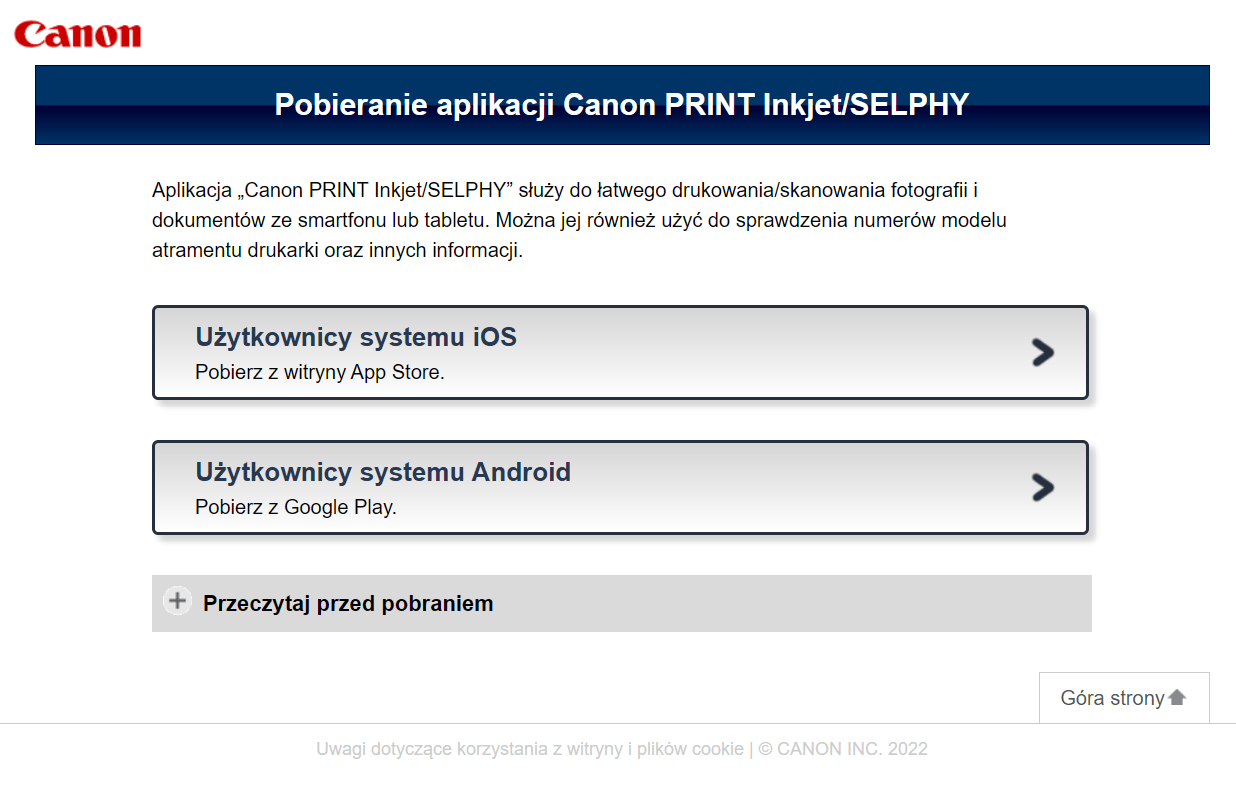
Jeśli wolicie treści audiowizualne, zachęcam do skorzystania z filmu prezentującego poszczególne kroki instalowania drukarki na smartfonie z iOS. A oto instrukcja krok po kroku dla osób, które wolą czytać:
- Zainstaluj aplikację Canon PRINT Inkjet/SELPHY na smartfonie.
- Sprawdź na wyświetlaczu drukarki, czy pojawiły się paski Wi-Fi i zasięgu. Jeśli tak, to znaczy, że ma połączenie z siecią.
- W aplikacji należy wybrać domowy router bezprzewodowy i wpisać hasło, gdy aplikacja o to poprosi. Następnie pojawią się wykrywane w danej sieci drukarki — tutaj należy oczywiście wybrać Canon.
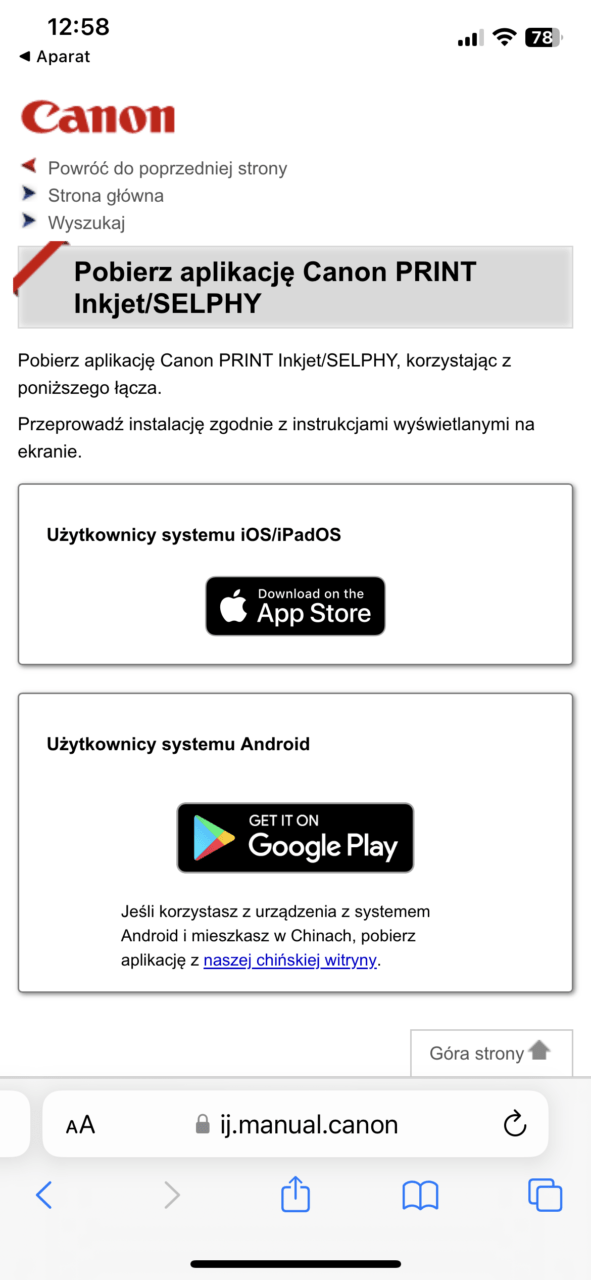
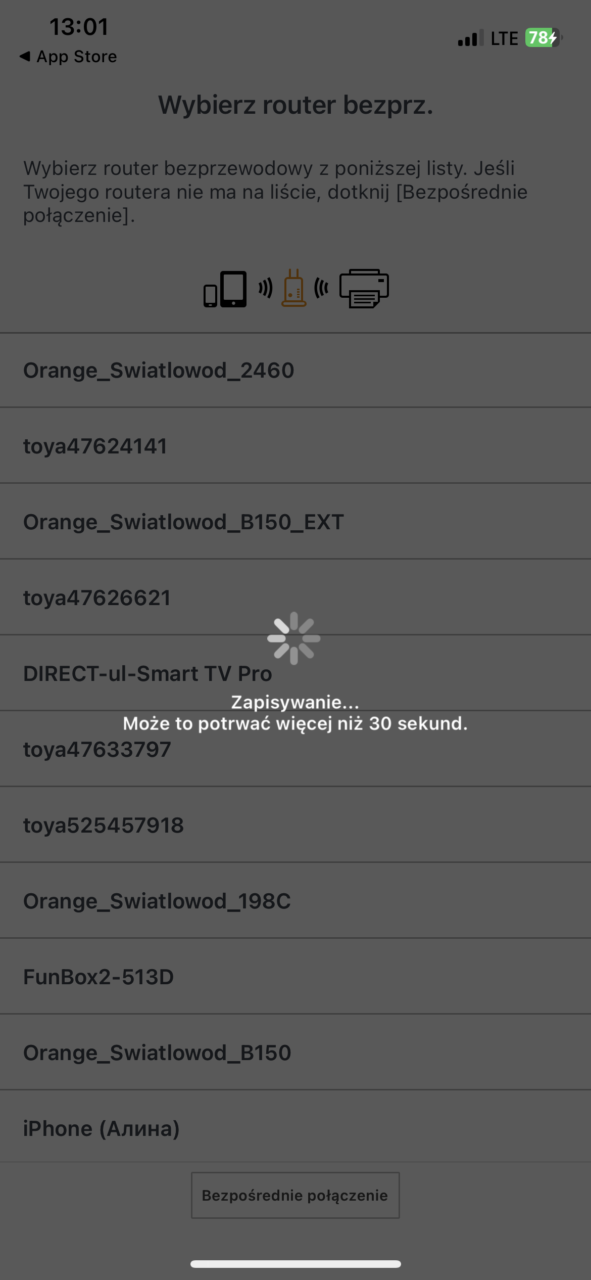
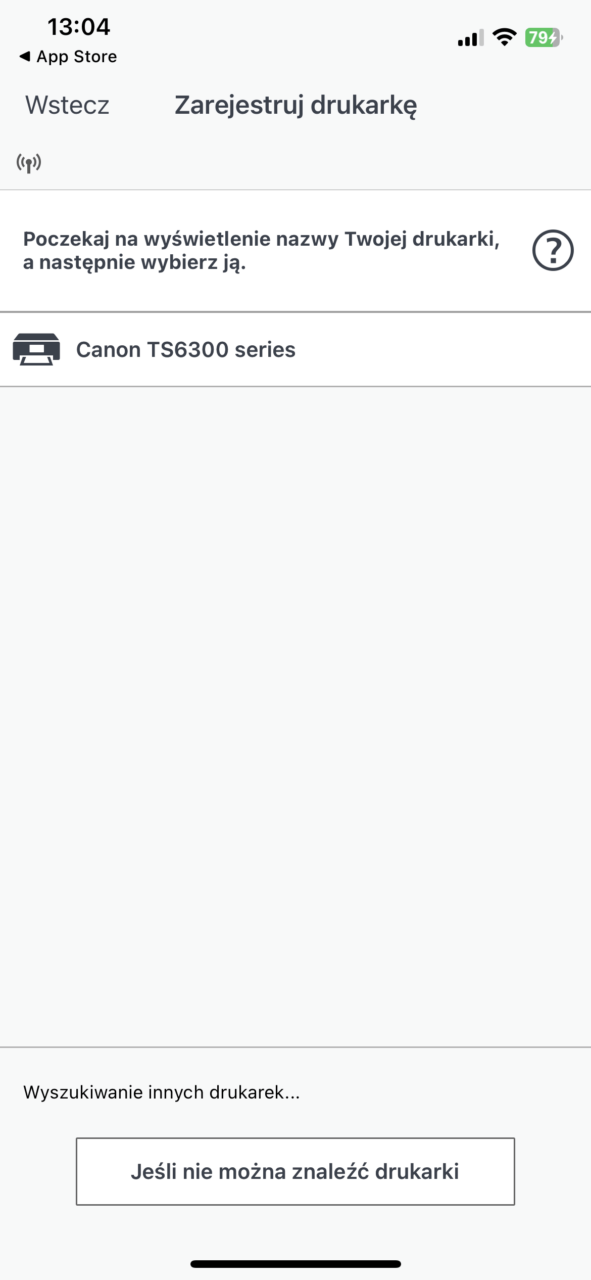
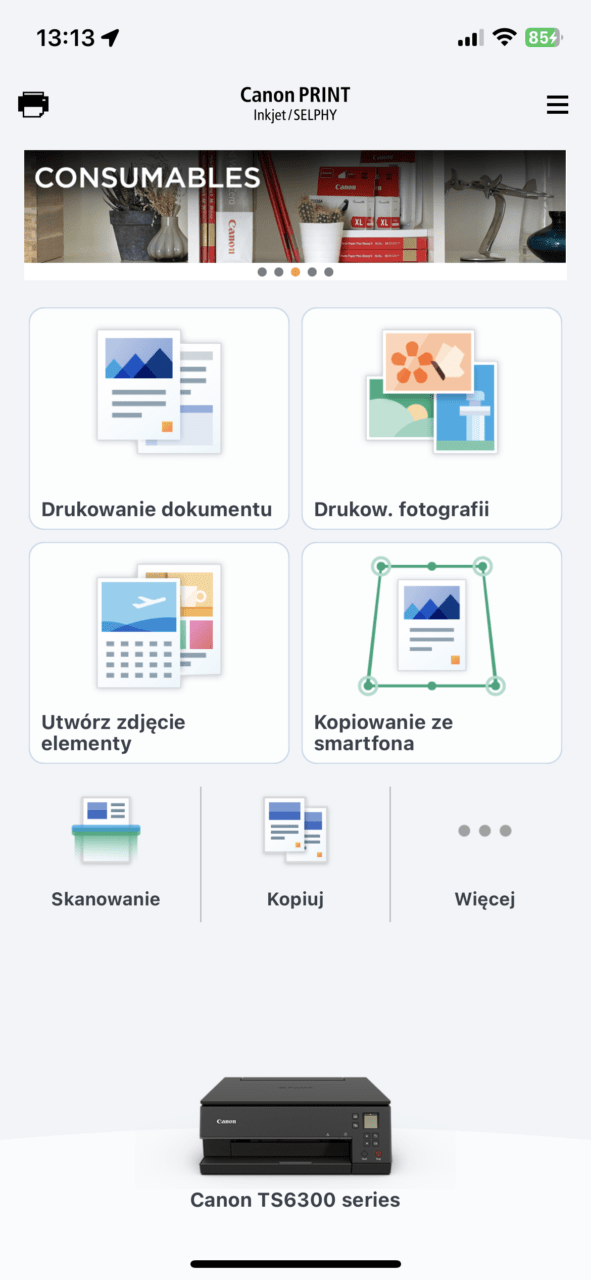
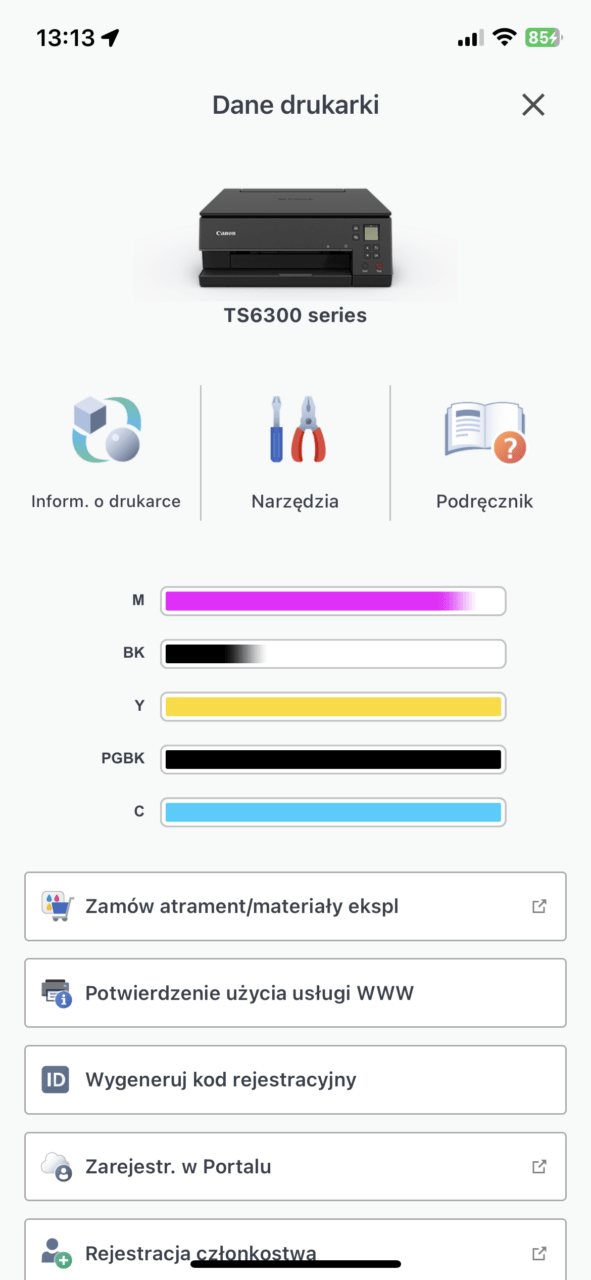
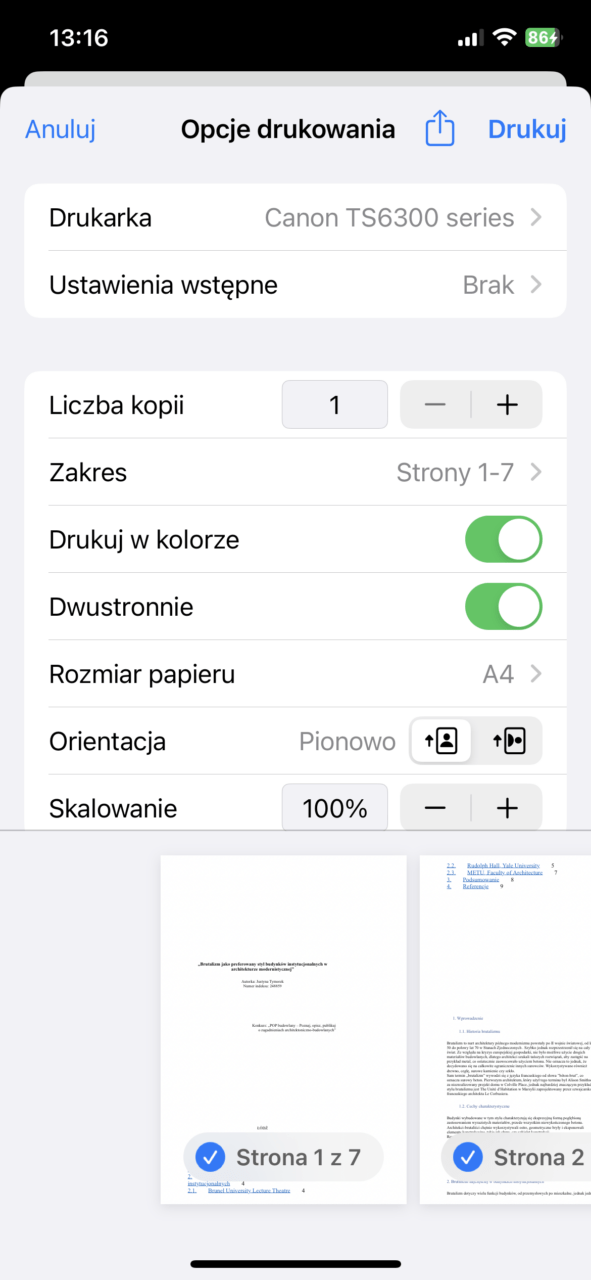
Proces instalowania drukarki z wykorzystaniem smartfona pracującego na Androidzie wygląda bardzo podobnie — możecie to zweryfikować, oglądając film instruktażowy przygotowany przez producenta.
Zobacz też: Jak sprawdzić IP drukarki?
Wszystko z instalacją drukarki Canon na smartfonie potoczyło się błyskawicznie i bezproblemowo. Zresztą skonfigurowanie drukarki do pracy w sieci Wi-Fi spowodowało, że mogłam na niej drukować także z laptopa, bez konieczności instalowania dodatkowego softu. Co jednak będzie konieczne, jeśli chcecie mieć dostęp do ciekawszych funkcji urządzenia oraz skanera.
Jeśli w domu dysponujesz sprzętem do drukowania Canon, sprawdź nasz tekst – Canon sterowniki oraz dowiedz się, jak wymienić tusz w drukarce Canon.

Jak zainstalować drukarkę Canon na laptopie?
W zasadzie nie ma znaczenia, czy chcecie zainstalować drukarkę na komputerze stacjonarnym czy na laptopie — cały proces wygląda identycznie i wymaga od podążania za wskazówkami programu. Napęd na płyty jest zbędny — bez żadnego problemu można zainstalować drukarkę Canon bez płyty.
Na komputerze wystarczy wpisać w przeglądarce adres https://ij.start.canon, a gdy pojawi się ekran, wtedy należy wybrać przycisk „konfiguracja”.
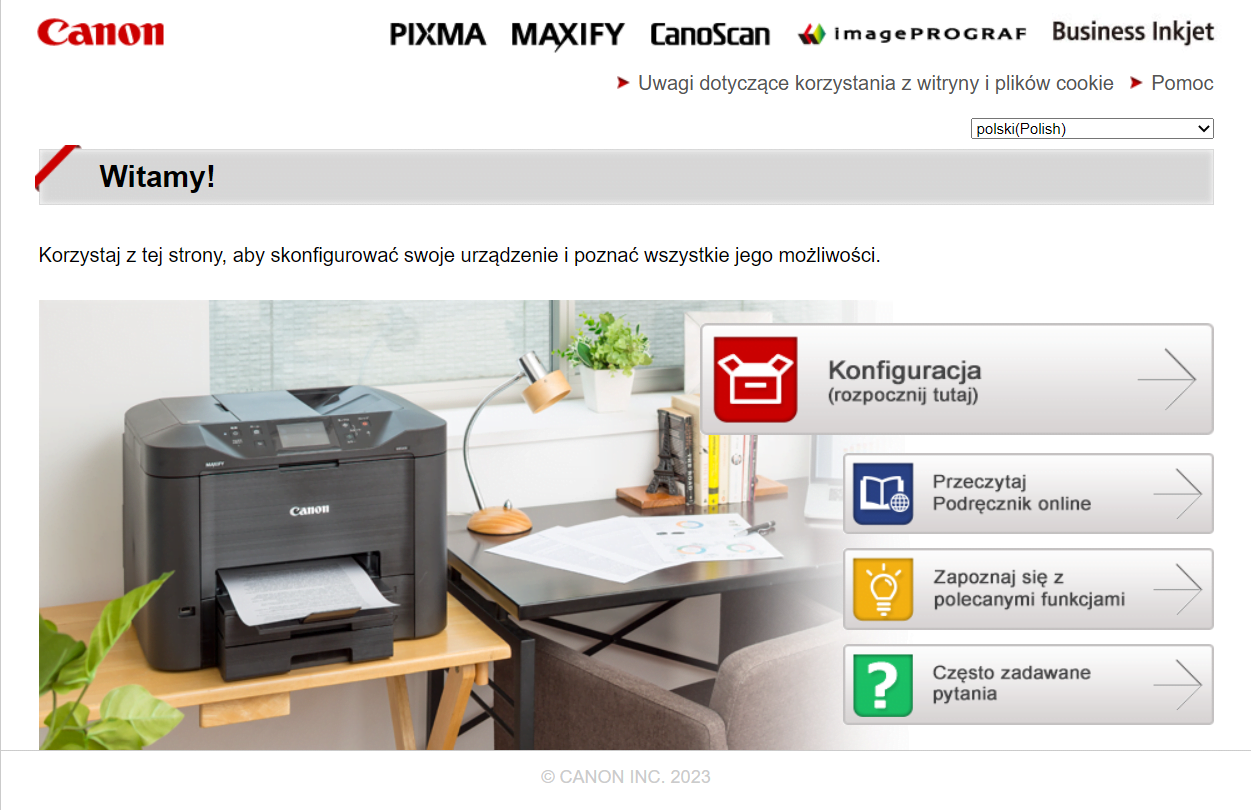
Na następnym ekranie zostaniemy poproszeni o wybór zakupionego modelu drukarki i możemy zaczynać. Po kolei będą prezentowane poszczególne kroki wymagane do poprawnego skonfigurowania urządzenia.
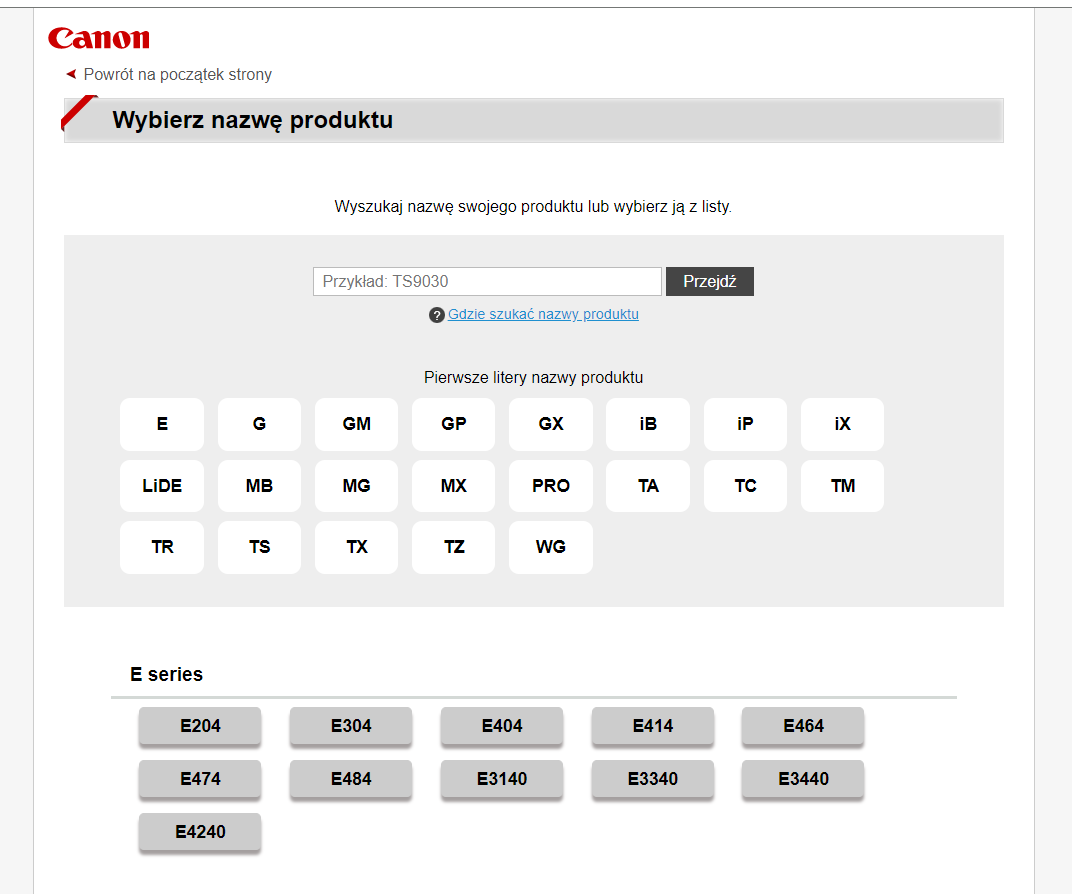
Aby drukarka Canon Pixma TS6351 współpracowała z laptopem pracującym pod kontrolą systemu Windows 11, należy pobrać i uruchomić oprogramowanie – wystarczy kliknąć czerwony przycisk w oknie w przeglądarce, wszystko zadzieje się samo.
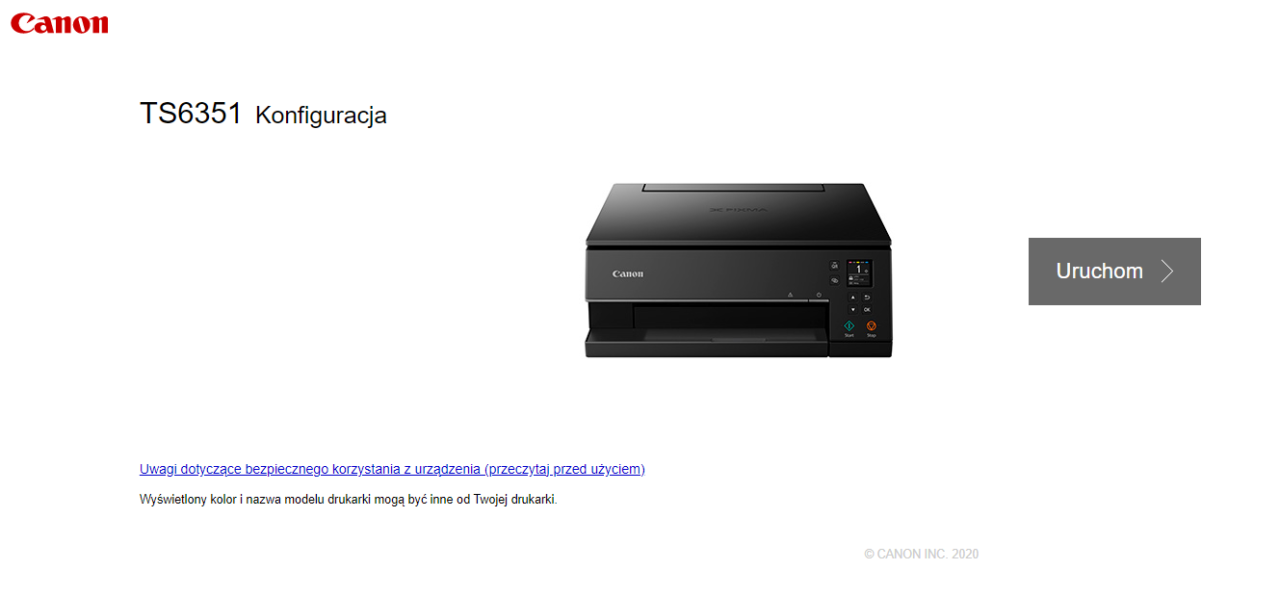
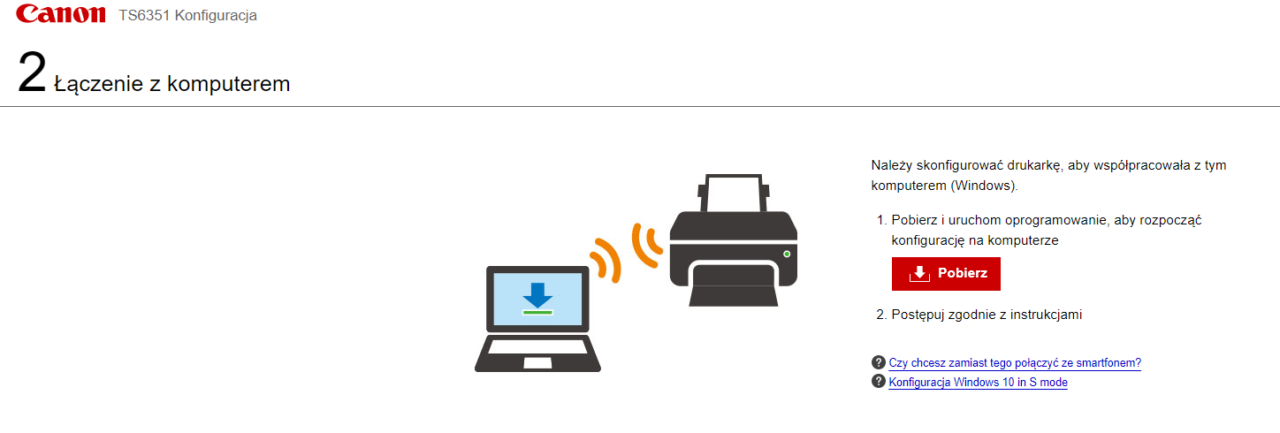
Instalacja programu Canon jest szybka i intuicyjna. Program sam pobiera potrzebne sterowniki i przeprowadza użytkownika przez cały proces. Spośród oferowanych metod połączenia można wybrać „Połączenie Wi-Fi” lub „Połączenie USB (kabel USB)” – proponuję tę pierwszą opcję jako bardziej praktyczną i wygodniejszą. Jeśli wcześniej podłączaliście drukarkę do sieci Wi-Fi, powinna być ona widoczna. Po zainstalowaniu sterowników i zarejestrowaniu urządzenia na komputerze proces można uznać za zakończony, bo drukarka jest już gotowa do pracy.

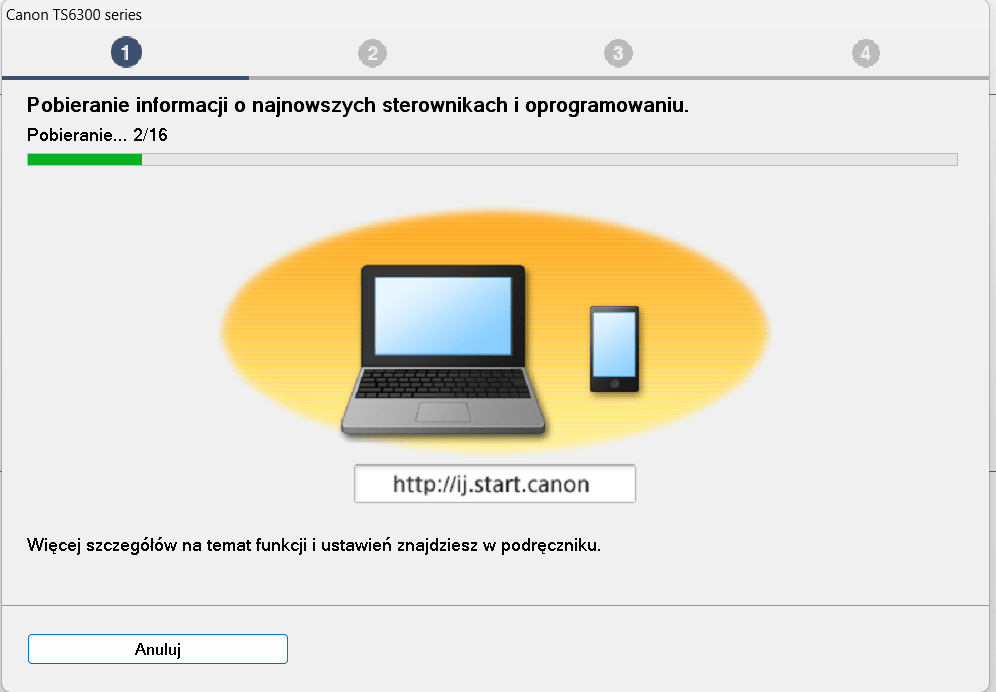
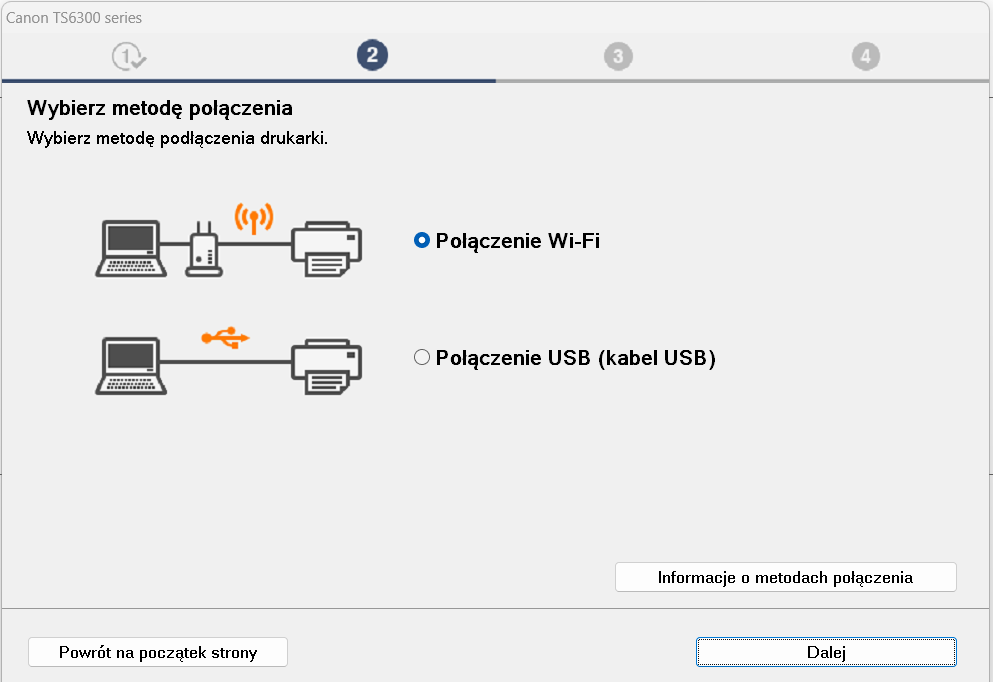
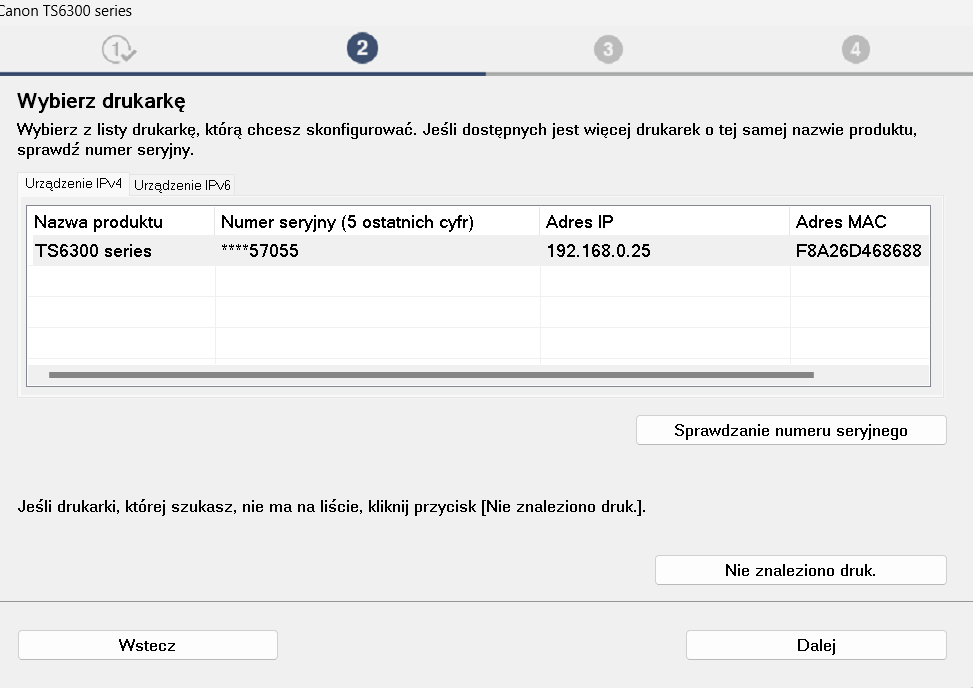
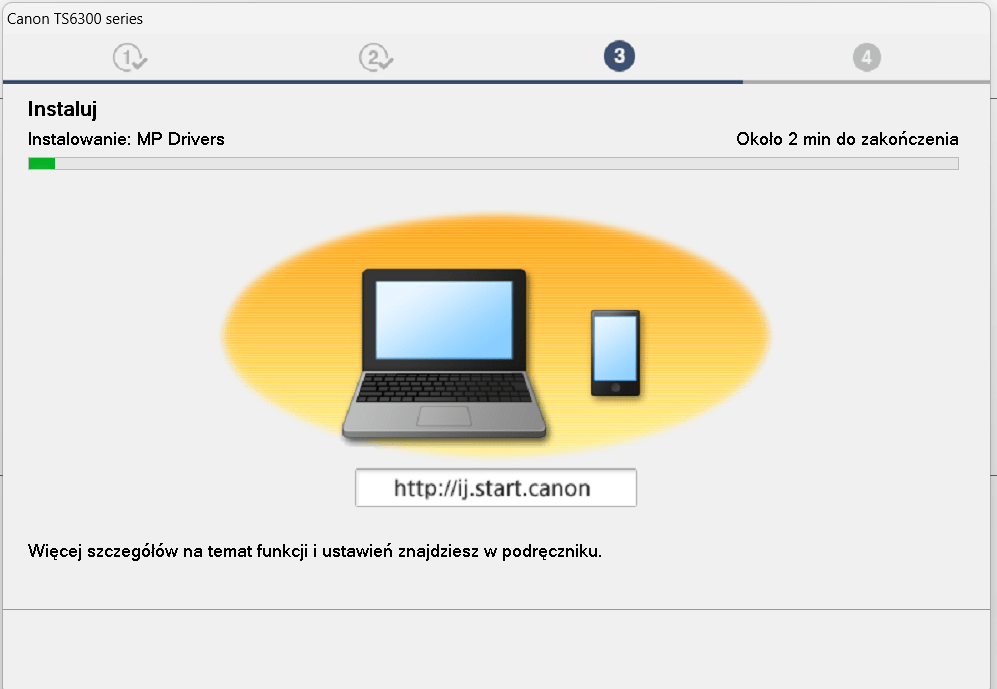
Zobacz też: Jak włączyć druk dwustronny?
Cały ten proces możecie obejrzeć na poniższym wideo:
Po zakończonej instalacji drukarka jest gotowa do pracy, a w menu pojawiają się nowe aplikacje: do skanowania (IJ Network Scanner Selector EX2 i IJ Scan Utility) oraz zarządzania drukarką (IJ Printer Assistant Tool).

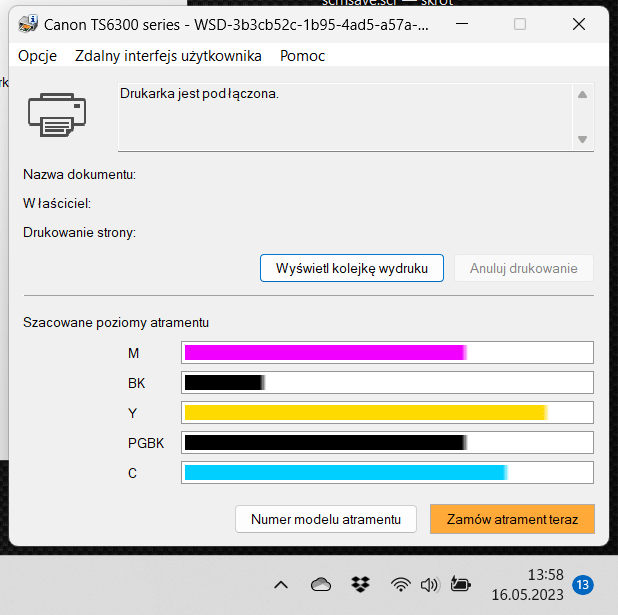

Oczywiście może się zdarzyć, że mimo poprawnej instalacji drukarka nie drukuje, choć w komputerze wszystko wygląda na pierwszy rzut oka prawidłowo. W innym tekście podpowiemy, co zrobić, gdy drukarka nie drukuje, mimo że komputer ją widzi.
Połączenie drukarki Canon z domową siecią Wi-Fi
Najwygodniejszym sposobem, aby drukarka znalazła się w domowej sieci bezprzewodowej, jest zainstalowanie jej poprzez smartfon lub komputer, jednak trzeba dodać, że dołączyć się do Wi-Fi da się również z poziomu wyświetlacza drukarki. Trzeba w tym celu wejść w menu, następnie wybrać „Ustawienia Wi-Fi” i skorzystać z czterech opcji:
- łatwego połączenia — z wykorzystaniem smartfonu,
- połączenia ręcznego — trzeba będzie wyszukać sieci i wpisać hasło (ale nie jest to zbyt wygodne i szybkie),
- z wykorzystaniem WPS (przycisk), czyli funkcji Wi-Fi Protected Setup (WPS),
- wykorzystując inne tryby połączeń (zaawansowane połączenie ręczne oraz WPS z wykorzystaniem PIN).
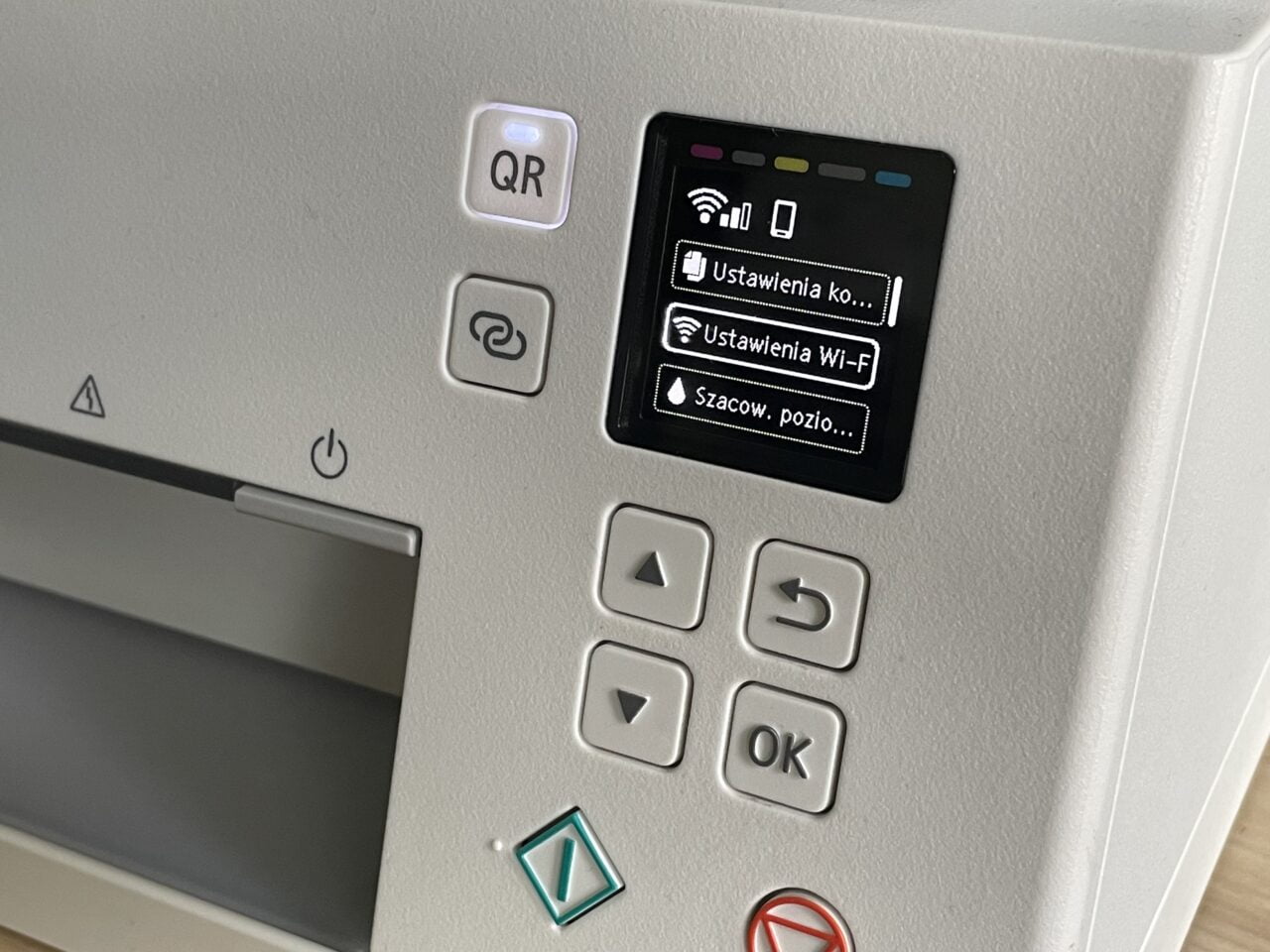
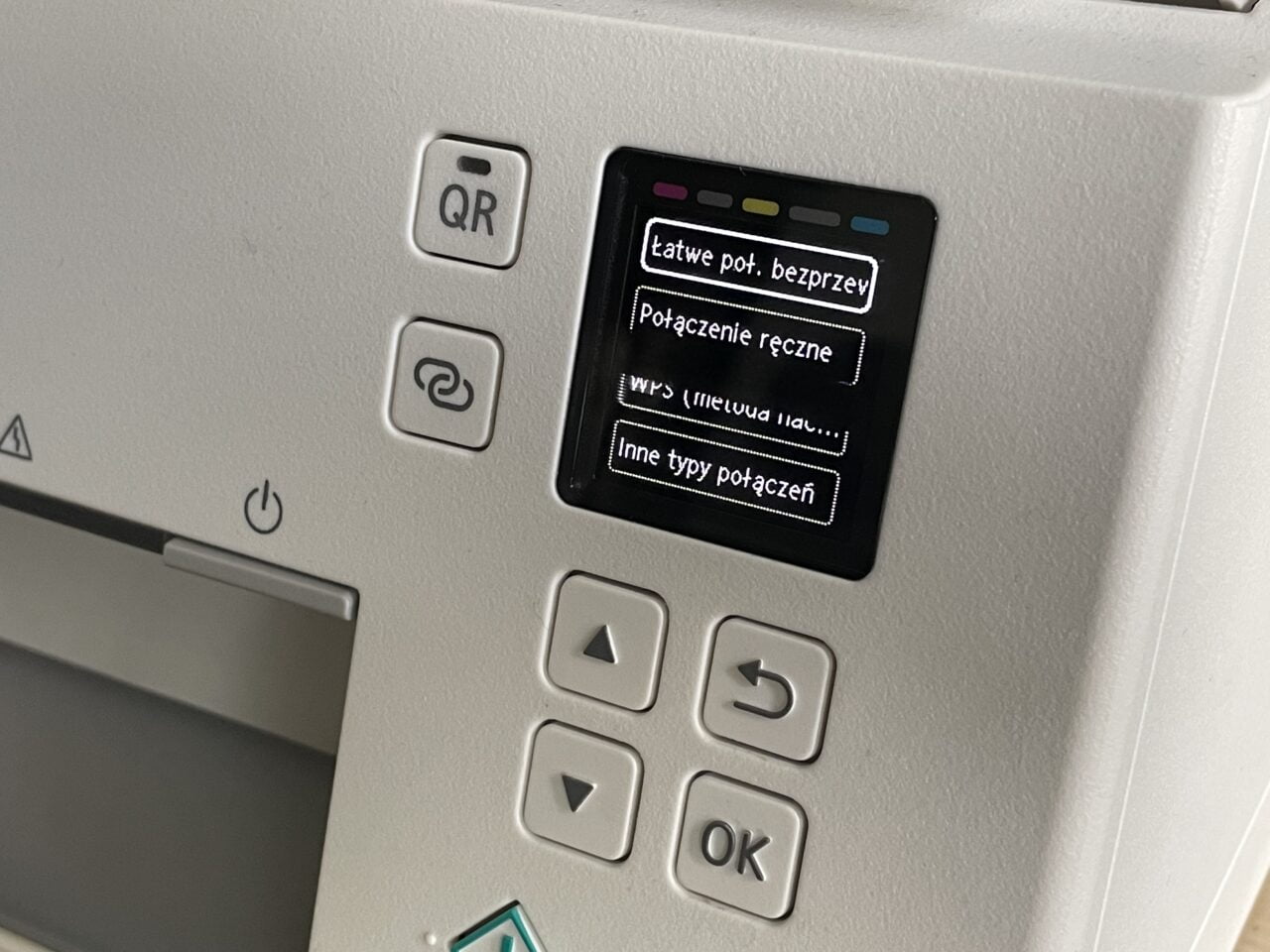

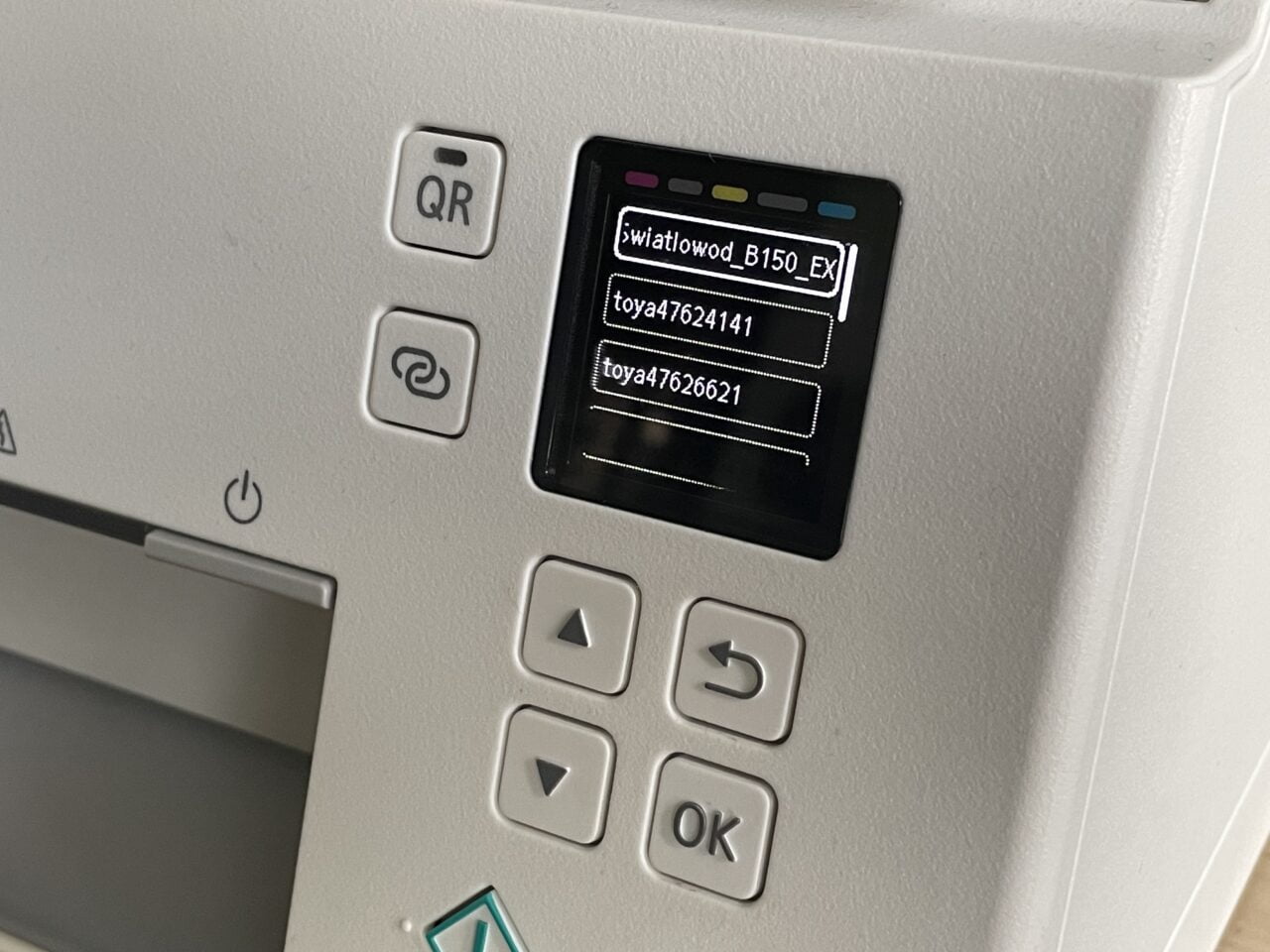
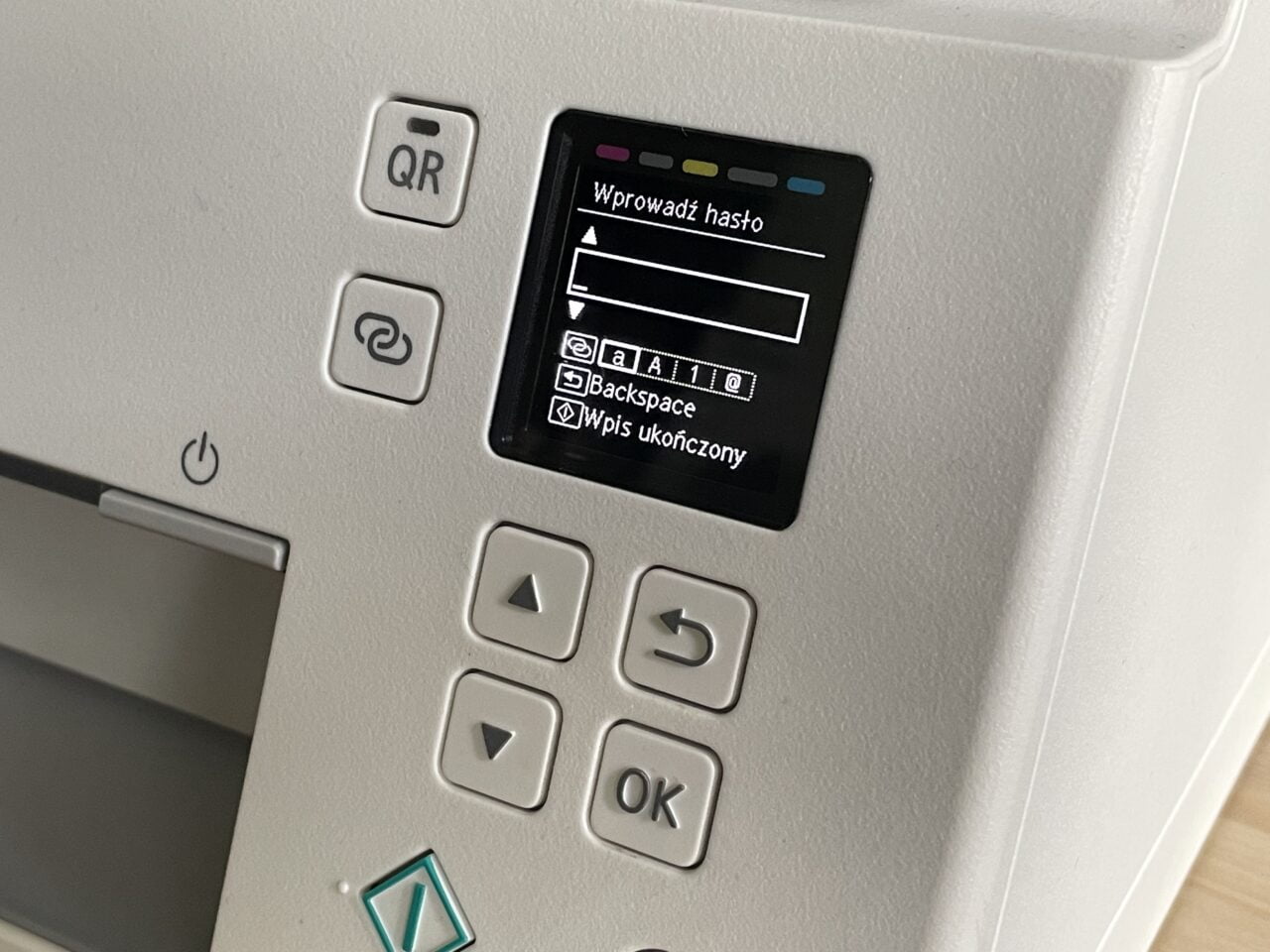
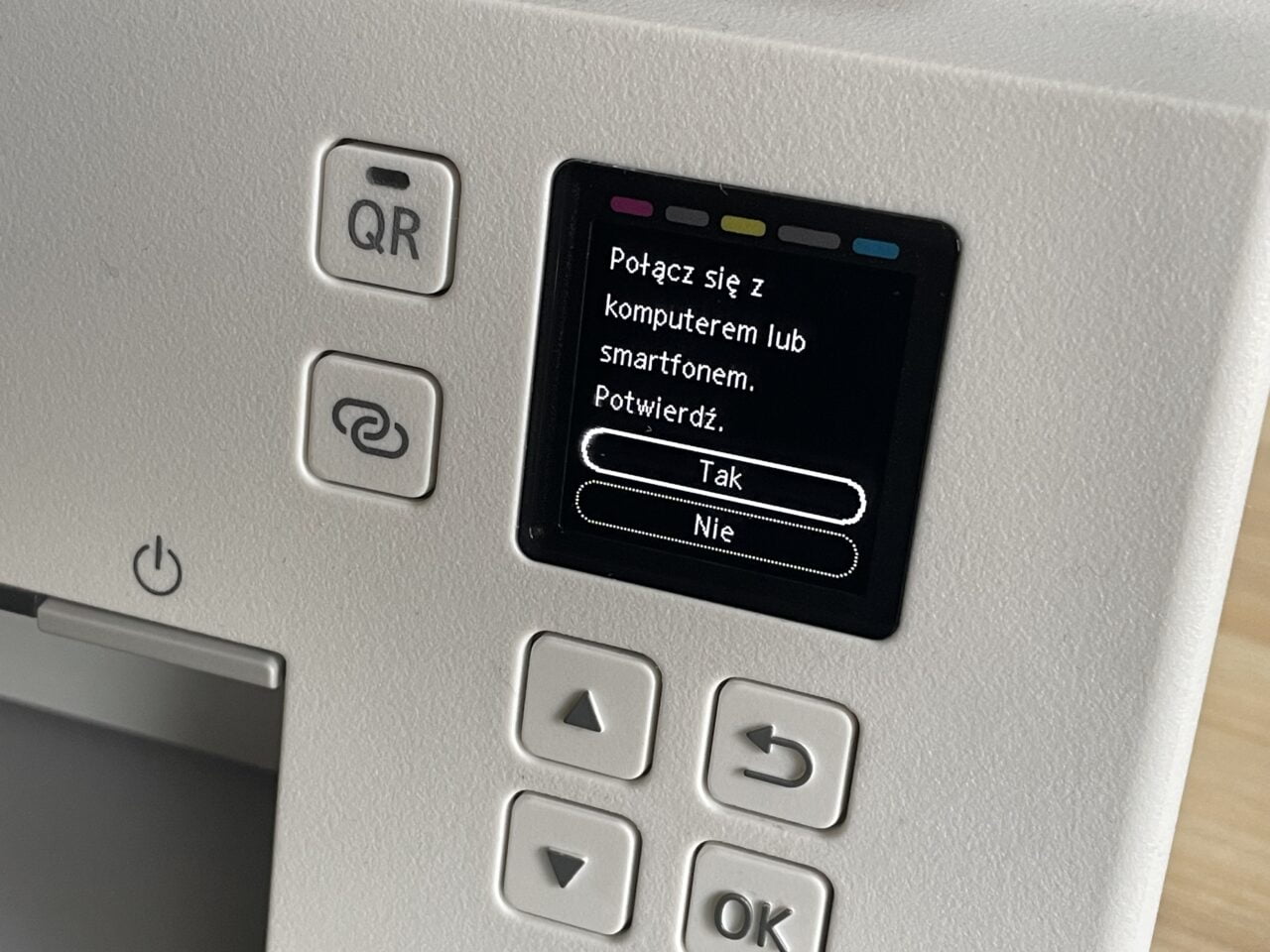
Jak zainstalować drukarkę? Podsumowanie
Proces instalacji drukarki Canon Pixma TS6351 jest naprawdę prosty i intuicyjny – bez płyty, przez kabel lub przez wi-fi, a najlepiej z telefonem. W porównaniu z procesem instalowania w domowej sieci niektórych produktów konkurencji Canon wypada bez porównania lepiej. Wszystko jest znacznie bardziej przemyślane i wygodne.
Zastanawiasz się, ile kosztuje tusz do drukarki Canon? Odpowiadamy na wszystkie pytania i radzimy, jak je napełnić. Podpowiemy też, co zrobić, gdy w drukarce Canon pojawią się błędy.
Mecenasem klastra wiedzy, czyli zestawu poradników i rankingów na temat drukarek jest firma Canon.

